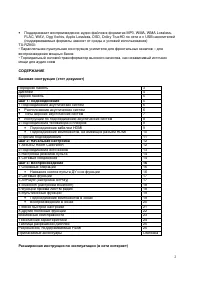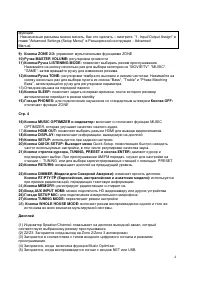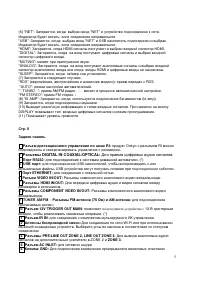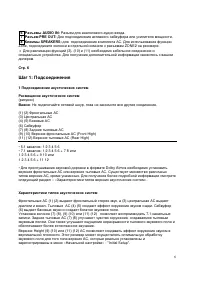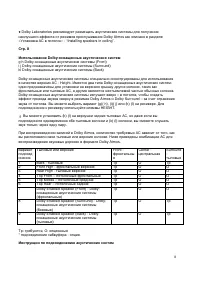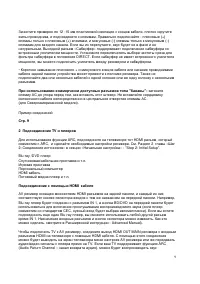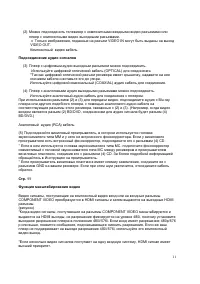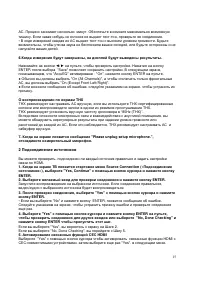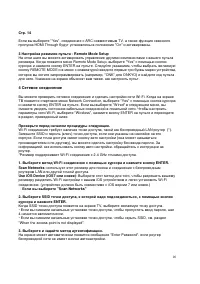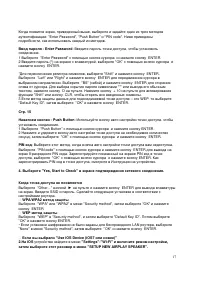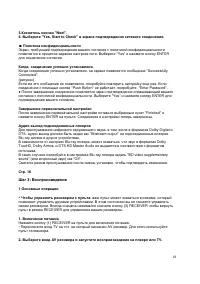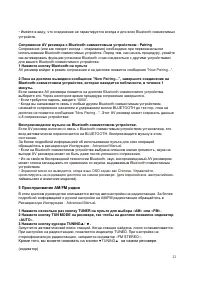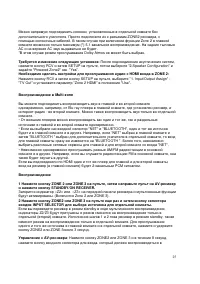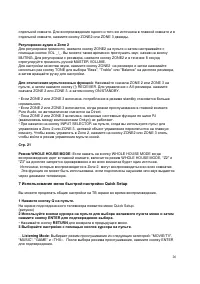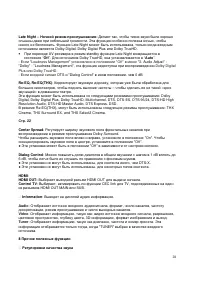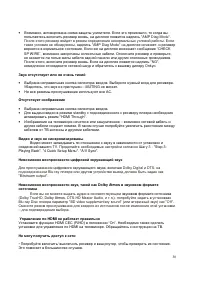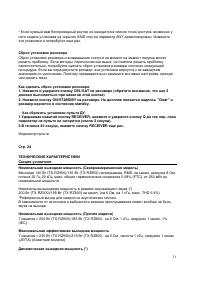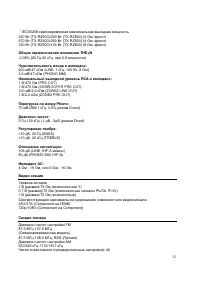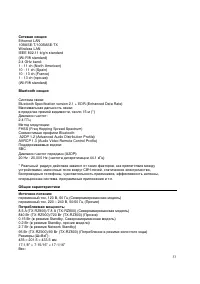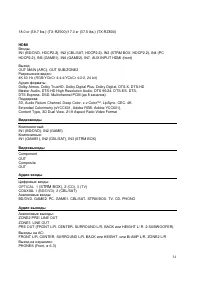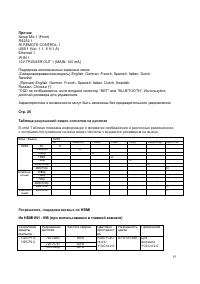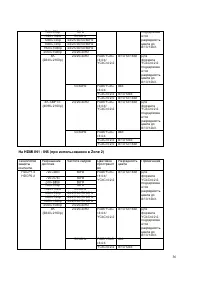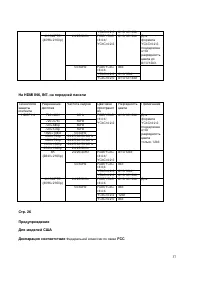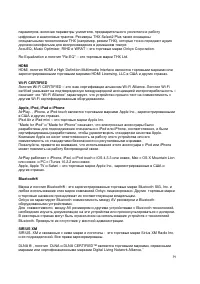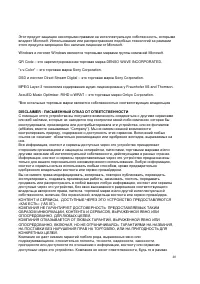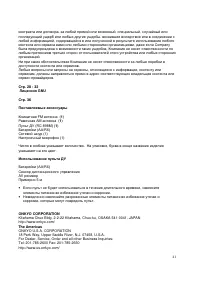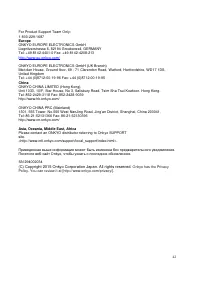Усилители Onkyo TX-RZ800 - инструкция пользователя по применению, эксплуатации и установке на русском языке. Мы надеемся, она поможет вам решить возникшие у вас вопросы при эксплуатации техники.
Если остались вопросы, задайте их в комментариях после инструкции.
"Загружаем инструкцию", означает, что нужно подождать пока файл загрузится и можно будет его читать онлайн. Некоторые инструкции очень большие и время их появления зависит от вашей скорости интернета.
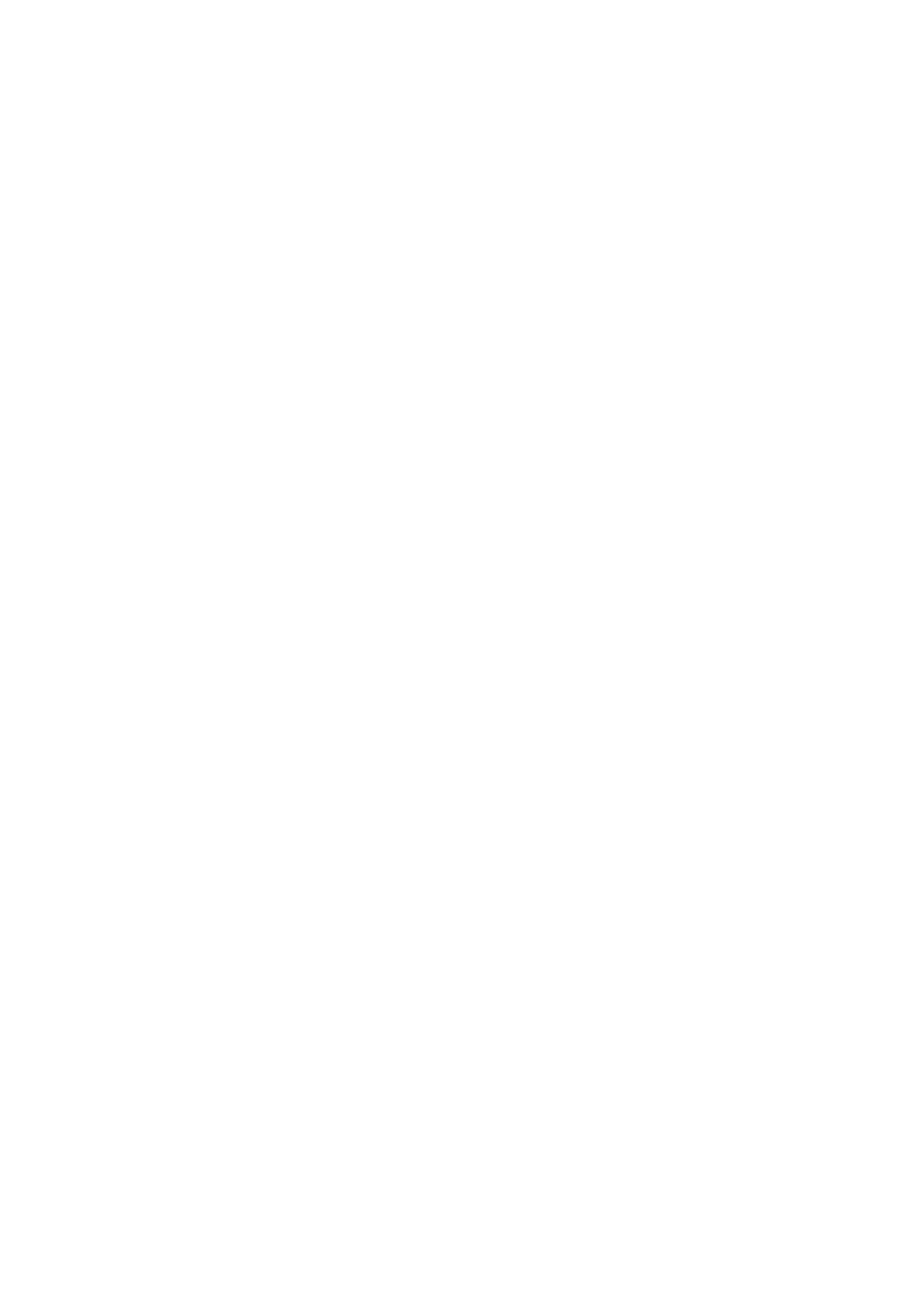
17
Когда
появится
экран
,
приведенный
выше
,
выберите
и
задайте
один
из
трех
методов
аутентификации
: "Enter Password", "Push Button"
и
"PIN code".
Ниже
приведены
подробности
,
как
использовать
каждый
из
методов
.
Ввод
пароля
-
Enter Password
:
Введите
пароль
точки
доступа
,
чтобы
установить
соединение
.
1
Выберите
"Enter Password"
с
помощью
кнопок
курсора
и
нажмите
кнопку
ENTER.
2
Введите
пароль
(*)
на
экране
с
клавиатурой
,
выберите
"OK"
с
помощью
кнопок
курсора
и
нажмите
кнопку
ENTER.
*
Для
переключения
регистра
символов
,
выберите
"Shift"
и
нажмите
кнопку
ENTER.
Выберите
"Left"
или
"Right"
и
нажмите
кнопку
ENTER
для
передвижения
курсора
в
выбранном
направлении
.
Выберите
"BS" (
забой
)
и
нажмите
кнопку
ENTER
для
стирания
слева
от
курсора
.
Для
выбора
скрытия
пароля
символами
"*"
или
вывода
его
обычным
текстом
,
нажмите
кнопку
D
на
пульте
.
Нажмите
кнопку
+ 10
на
пульте
для
активирования
функции
"Shift"
или
кнопку
CLR,
чтобы
стереть
все
введенные
символы
.
3
Если
метод
защиты
данных
для
подсоединяемой
точки
доступа
–
это
WEP,
то
выберите
"Default Key ID",
затем
выберите
"OK"
и
нажмите
кнопку
ENTER.
Стр
. 15
Нажатием
кнопки
-
Push Button
:
Используйте
кнопку
авто
настройки
точки
доступа
,
чтобы
установить
соединение
.
1
Выберите
"Push Button"
с
помощью
кнопок
курсора
и
нажмите
кнопку
ENTER.
2
Нажмите
и
удержите
кнопку
авто
настройки
точки
доступа
на
необходимое
количество
секунд
,
затем
выберите
"OK"
с
помощью
кнопок
курсора
и
нажмите
кнопку
ENTER.
PIN
код
:
Выберите
этот
метод
,
когда
кнопка
авто
настройки
точки
доступа
вам
недоступна
.
Выберите
"PIN code"
с
помощью
кнопок
курсора
и
нажмите
кнопку
ENTER
для
вывода
на
экран
8-
разрядного
PIN
кода
.
Зарегистрируйте
показанный
на
экране
PIN
код
в
точке
доступа
,
выберите
"OK"
с
помощью
кнопок
курсора
и
нажмите
кнопку
ENTER.
Как
зарегистрировать
PIN
код
в
точке
доступа
,
смотрите
в
Инструкции
на
устройство
.
4.
Выберите
"Yes, Start to Check"
в
экране
подтверждения
сетевого
соединения
.
Когда
точка
доступа
не
появляется
Выберите
"Other..."
кнопкой
►
на
пульте
и
нажмите
кнопку
ENTER
для
вывода
клавиатуры
на
экран
.
Введите
SSID
и
пароль
.
Сделайте
следующие
установки
в
соответствии
с
настройками
роутера
.
WPA/WPA2
метод
защиты
Выберите
"WPA"
или
"WPA2"
в
меню
"Security method",
затем
выберите
"OK"
и
нажмите
кнопку
ENTER.
WEP
метод
защиты
Выберите
"WEP"
в
"Security method",
и
затем
выберите
"Default Key ID".
Потом
выберите
"OK"
и
нажмите
кнопку
ENTER.
•
Если
установки
шифрования
не
были
заданы
для
беспроводного
LAN
роутера
,
выберите
"None"
в
меню
"Security method",
затем
выберите
"OK"
и
нажмите
кнопку
ENTER.
Если
вы
выбрали
"Use iOS Device (iOS7
или
новее
)"
2.
На
iOS
устройстве
зайдите
в
меню
"Settings"-"Wi-Fi"
и
включите
режим
настройки
,
затем
выберите
этот
ресивер
в
меню
"SETUP NEW AIRPLAY SPEAKER".